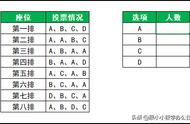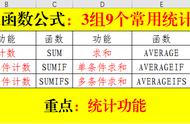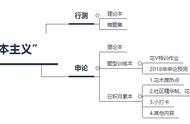在日产工作中,经常要查询是否合格,占比多少,第一和前三有多少,是否合格,这是工作的一部分,刚开始的时候也是每天查询一次,像是任务一样,只要交了就行,但长期的发展来说,我不仅需要以前的数据,还要进行对比和数据分析,所以就专门做了这样的表格。

这个表格是一个汇总的,所以需要每天查询后更新表格,现在来一起制作一下吧,大家可以根据这个表格来设计自己的表格,我这里教授的是如何设计表格,大家可以学习如何去做设计表格。
1、设计思路或者逻辑
首先,这个表格是需要做汇总工作的,那么大部分数据都是需要引用的,所以 需要我们先做好另一个表格之后,在这个表格直接输入对应表格的单元格位置就可以了;
其次,我们需要标注日期和星期,让我们可以清楚的分清每一天的数据变化,也好进行对比;
之后就需要将数据引用过来,具体如何引用后面会详细说明;
在之后,就是将单数和双数进行颜色划分,这样录入和查看的时候不容易看花眼;
再然后,每天完成数据统计或者归类后,将表格中的公式转换为文本;
在之后,需要对合格列进行单元格设置,以便展示数据的结果和评分;
在之后,要在日期列中设置单元格格式,需要每天都突出当天的日期,以提醒每天打开表格的时候看见然后去更新;
最后,对表格进行单元格的设置和美化即可。
2、标注日期
日期的设置可以直接输入,然后下拉即可,这里比较简单,也有其他的设置方法,大家可以自行制作,要想学习到更多的办法,就多查询资料,多尝试。
还可以对日期的格式进行设置,比如之前我曾经设置单元格的格式为yyyy.mm..dd,这样出来的日期就是2023.05.26这个样子的。
也还有很多的日期样式设置,可以自行尝试一下。
3、标注星期
星期的设置就比较简单,不需要自己输入日期,然后设置星期样式,只需要等于左侧的日期单元格即可。然后设置单元格格式为星期几的样式就完成了。
还有另一种设置的方法是用公式表达:=TEXT(A6,"aaaa"),A6代表了日期所在的单元格。
两种方式都可以使用,如果有其它的办法,也可以设置尝试一下。
4、数据引用
最开始我使用的数据引用是直接引用,比如='R'!$M$4,意思是等于名称为R的sheet中的M4单元格,之所以要用$前缀,是因为要固定引用这个单元格。但是这样的坏处在于后面所有的单元格都直接展现出来了,我希望只展现之前的数据和当天的数据,后面的数据不展示。
于是我就修改了公式,变成了新的公式:=IF(A50=TODAY(),'R'!$M$4,""),意思是如果日期格等于今天,就显示数值,否则就是空值。
在这里可以看出来,所有的东西都是需要先制作出来一个框架,然后在使用过程中一次次的更改和使用,然后不断地更新,不断的尝试,从而完成从0到1的蜕变。
5、表格单双设置
这里的设置,在之前的文章中也提到过,我们继续来讲一讲,首先需要选中单元格,然后在菜单中中选择开始,然后选择条件格式,之后新增规则,选择【使用公式确定要设置格式的单元格】,输入公式【=MOD(ROW(),2)=1】,然后设置格式就可以了,这样出来的效果如下图:

6、是否转换的设置
是否转换这一列,主要是为了判断今天需要转换的数据是否已经完成,如果完成了就是√,没有完成就是×。设置的规则也很简单,具体如下:选择【条件格式】--选择【基于各自值设置所有单元格的格式】--选择【图标集】--设置【自定义、仅显示图标】、其他的设置可以参考下图。

7、合格列设置
合格列的设置有很多,展示图如下。单元格的设置与上方一致。
8、日期列设置
日期列的设置主要是显现当天的日期,设置是:开始--条件格式--新建规则--只为包含以下内容的单元格设置格式——发生日期——今天——设置格式,结果图如下:
9、单元格美化
单元格美化可以按照各自喜欢的去设置,我设置的是一周分开设置,一周进行一次对比,且每个小组之间都用明显条框分开。
到这里,整个表格就制作完成了。我是君留香,一个致力于个人成长,社会教育的青年。关注我,与我一起成长!
,